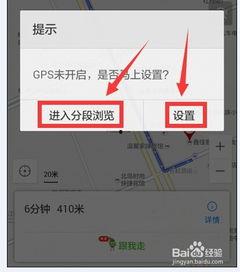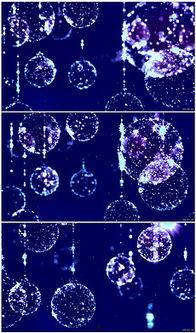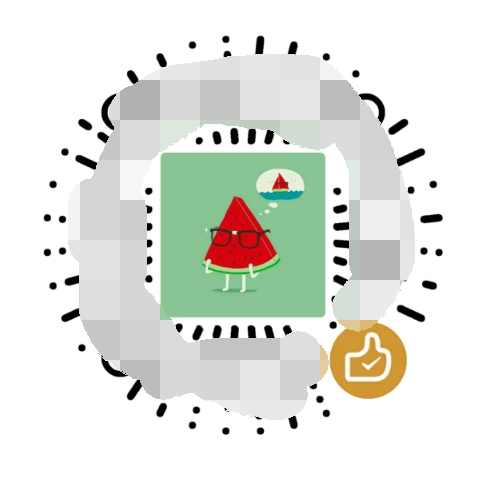亲爱的读者,你是否有过这样的经历:精心制作的幻灯片在演示时却因为缺少动态效果而显得有些单调?别担心,今天我要和你分享一个超实用的技巧——如何将幻灯片转换成视频!想象你的演示文稿瞬间变得生动起来,是不是很激动呢?那就让我们一起探索这个神奇的转换之旅吧!
一、选择合适的工具
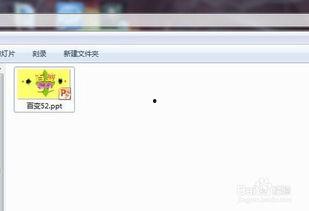
首先,你得有一个得力的助手——视频制作软件。市面上有很多优秀的软件可以选择,比如Adobe Premiere Pro、Final Cut Pro、iMovie,当然,如果你是Windows用户,PowerPoint自带的“视频录制”功能也是一个不错的选择。这里,我推荐使用PowerPoint,因为它简单易用,而且无需额外安装任何软件。
二、准备你的幻灯片
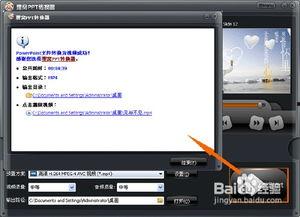
在开始转换之前,确保你的幻灯片内容丰富、逻辑清晰。以下是一些小贴士:
1. 内容精炼:每张幻灯片只包含一个核心观点,避免信息过载。
2. 视觉元素:使用高质量的图片、图表和图标,让幻灯片更具吸引力。
3. 动画效果:适当添加动画效果,让幻灯片更生动。
三、录制幻灯片

1. 打开PowerPoint,选择你想要转换的幻灯片。
2. 点击“幻灯片放映”选项卡,然后选择“录制幻灯片演示”。
3. 点击“开始录制”按钮,开始你的演示。记得保持语速适中,声音清晰。
4. 演示过程中,你可以通过键盘快捷键切换幻灯片,或者使用鼠标点击。
5. 演示结束后,点击“停止录制”按钮。
四、编辑视频
录制完成后,你需要对视频进行简单的编辑,使其更加完美。以下是一些编辑技巧:
1. 剪辑视频:删除不必要的部分,比如演示过程中的停顿或错误。
2. 添加背景音乐:选择合适的背景音乐,让视频更具氛围。
3. 调整视频速度:如果你觉得演示速度过快或过慢,可以调整视频速度。
4. 添加字幕:为视频添加字幕,方便观众观看。
五、导出视频
编辑完成后,点击“文件”选项卡,选择“导出”>“创建视频”。在这里,你可以选择视频的分辨率、帧率等参数。导出完成后,你就可以将视频分享给朋友或上传到网络平台了。
六、注意事项
1. 保持演示流畅:在录制过程中,尽量保持语速和语调的平稳,避免出现口误或停顿。
2. 注意光线和背景:确保录制环境光线充足,背景简洁,避免杂乱无章。
3. 选择合适的软件:根据你的需求选择合适的视频制作软件,避免使用过于复杂的软件。
通过以上步骤,你就可以轻松地将幻灯片转换成视频了。现在,让你的演示文稿焕发新的活力吧!相信我,当你看到观众们被你的视频吸引时,那种成就感是无法用言语表达的。祝你好运!